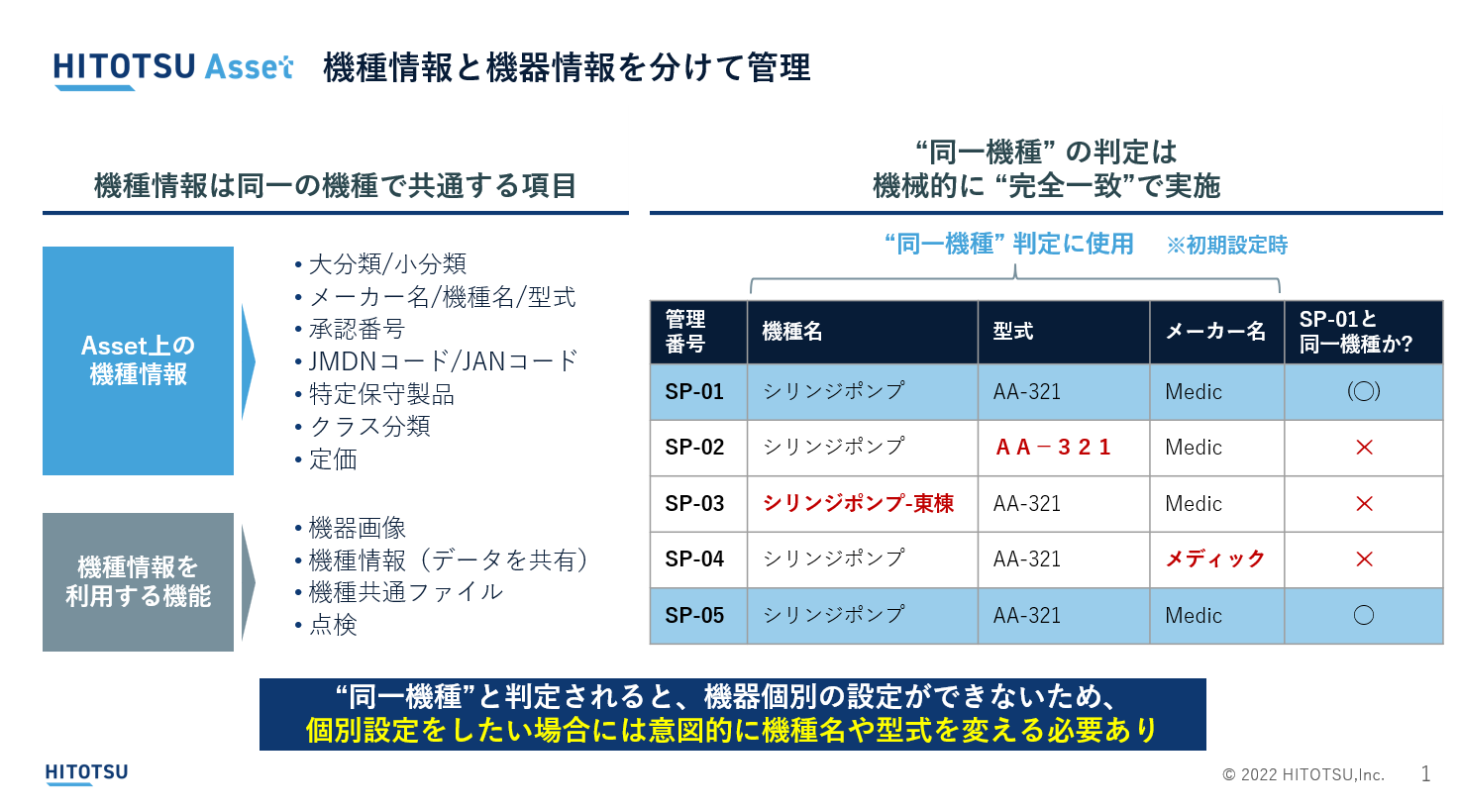このたびはHITOTSU Assetをお選びいただき、ありがとうございます。
このマニュアルでは、HITOTSU Assetの初期設定の流れについて簡単にご説明したのち、最初のステップである「機器台帳のご準備」についてご説明いたします。
初期設定の流れ(全体像)
以下の画像のとおり、Webミーティングを通じて初期設定を実施します。
初回のメールで貴院アカウントをご案内後、Linkにてやり取りさせていただきます。
ミーティングでは、HITOTSU Assetを導入するにあたっての懸念点などをお伺いするとともに、貴院の機器台帳の内容について、どのようにHITOTSU Assetへ取り込んでいくかをご相談いたします。
そのため、Webミーティングに先立ちまして、貴院で現在ご利用中の機器台帳のファイルをご送付いただきます。
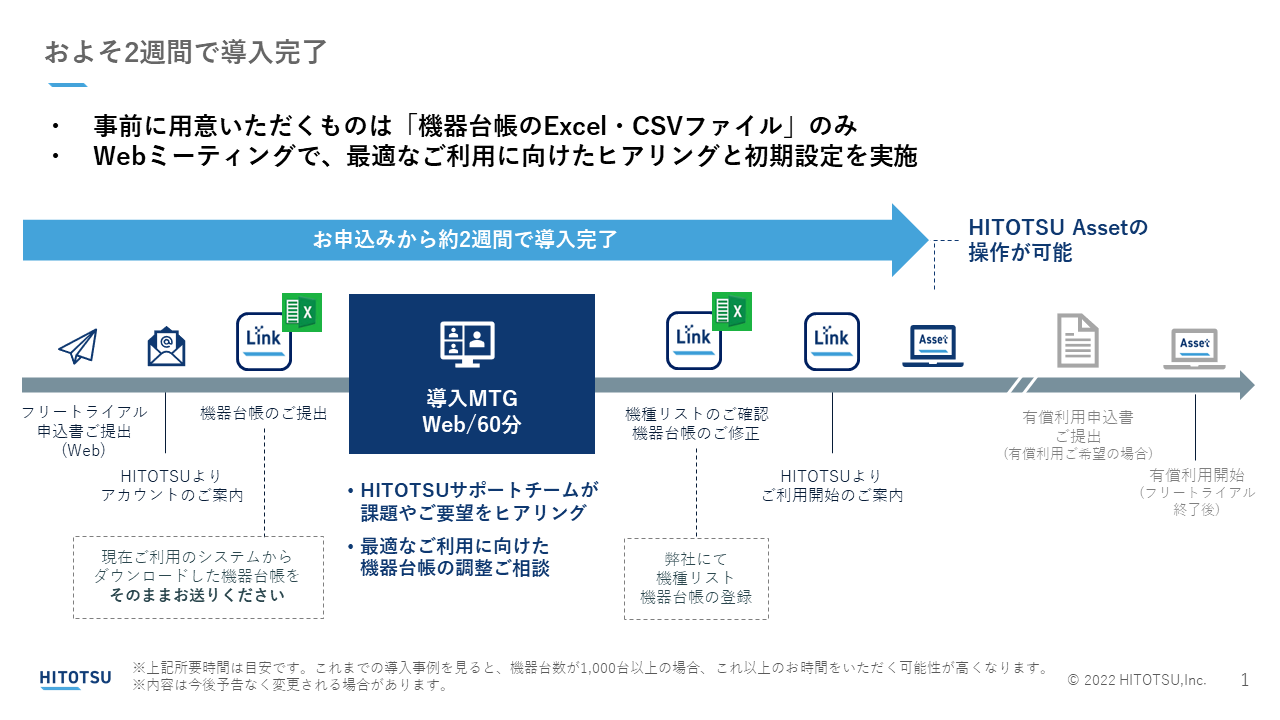
事前準備
■医療機器管理台帳のご準備
HITOTSU Assetで管理する医療機器の一覧をシステムに登録するため、貴院で現在ご利用中のシステムから機器台帳のファイルを出力し、弊社へご送付いただきます。
出力の方法は、現在ご利用のシステムのマニュアル等をご覧ください。
- ファイル形式 CSVファイル(.csv)またはExcelブック(.xlsx、.xls)を推奨いたします。 その他の形式でしか出力できない場合はご相談ください。
※ファイル出力時の注意事項
ファイルの1行目に項目名が並び、2行目以降に各機器の情報が並ぶように設定してください。
⇒項目名の並び順は自由です。
CSV形式でエクスポートする場合は、できる限り一括でエクスポートください。
⇒機器分類等でシートを分ける必要はございません。
CSV形式でエクスポートしたファイルは、Excelで開いたり編集したりしないでください。
⇒CSVファイルをExcelで開き、再度CSV形式で保存すると、以下のような誤変換が生じる恐れがあります。もし編集した場合は、正確な表記であることをご確認ください。
- 桁数の多い数字列(管理番号や製造番号、GS1-128コードなど)が指数表記に変換されてしまう。(例:〇 1234567890 ✕ 1.2E+09)
- 0から始まる文字列が数値表記に変換されてしまう。 (例:〇 0021、0022 ✕ 21、22)
台帳ファイルに必要な情報について
必須となる情報について、以下ご案内いたします。
詳細につきましてはミーティングの際にご相談させていただきます。
■各機器に設定する「管理番号」
HITOTSU Assetでは、1つの機器に対して1つの「管理番号」を設定し、機器を管理します。
管理番号には、半角文字(アルファベット大文字・小文字、記号、制御コードなど、アスキーコードの128文字)を使うことができますが、全角文字(ひらがな、カタカナ、漢字、環境依存文字(①②やⅠⅡ)など)はご利用できません。
現在の機器台帳の中に、既にご利用中の整理番号、資産番号などがあれば、原則、その番号をHITOTSU Assetの管理番号として活用いたします。
そのような番号が振られていない場合は、新たに設定する必要があります。ミーティングの際にご提案させていただきます。
■各機器の「機器管理場所」
各機器が院内のどこに設置されているかを示す「機器管理場所」の情報が、台帳に含まれているかご確認ください。
HITOTSU Asset上で機器の貸出、返却を管理するにあたり、貴院の病院内における「機器管理場所」のマスタ(どの建物の何階にどの部屋があるか、データをまとめたもの)を作成いたします。台帳ファイルに含まれる、各機器の設置場所の情報をもとに、弊社にてマスタのたたき台を作成してご提案いたします。
貸出返却の機能を実施せず、機器台帳の管理のみでHITOTSU Assetをご利用の場合にも、機器管理場所(機器の設置/配置場所)に利用しますのでご準備をお願いいたします。
■機器のバーコード管理について
現在、機器にバーコードを貼付して管理している場合、ご利用中のバーコードはそのままHITOTSU Assetでも利用可能です。
機器台帳の中に、「バーコードの読み取り値」に相当するデータが含まれていることをご確認ください。
現在はバーコード管理を利用していない場合には、管理番号をバーコード化して各機器に貼り付けることで、貸出・返却などでスムーズな機器管理が可能となります。ご検討ください。
■その他の項目について
以下の「登録可能項目」の表にある項目が、HITOTSU Assetに登録できます。(すべての項目をご準備いただく必要はございません)
この表に該当する項目がないデータについては、「備考欄」として取り込むことが可能です。
<ご参考>HITOTSU Assetに登録可能な項目
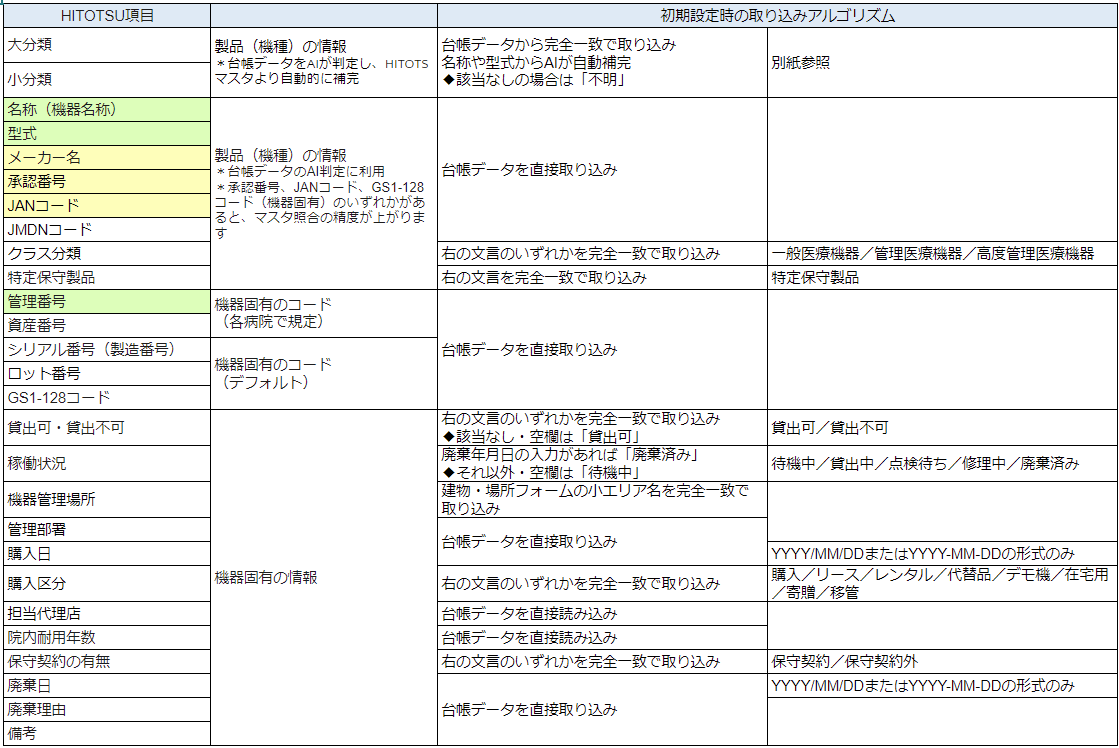
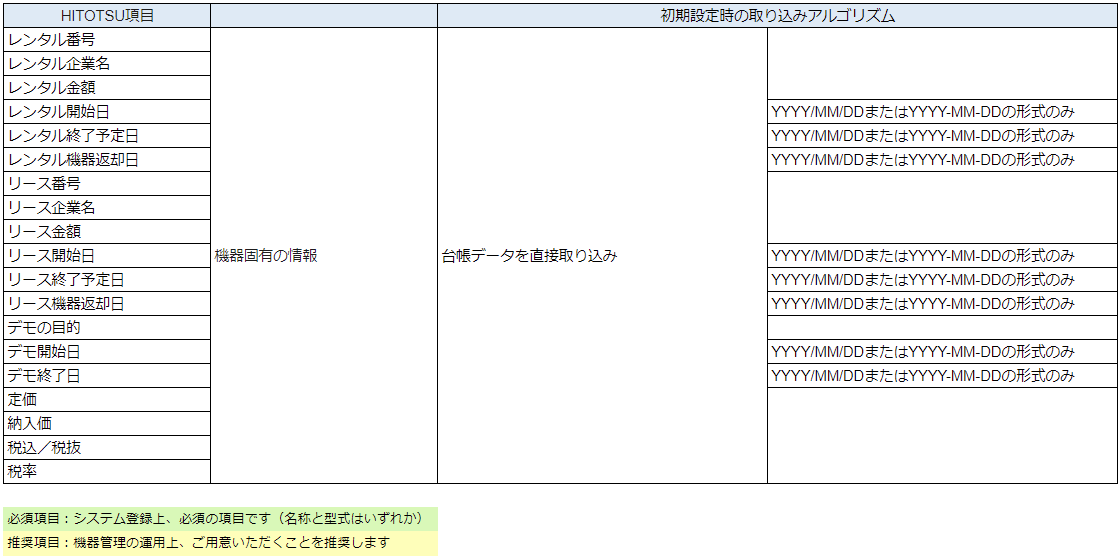
このうち、大分類・小分類については、ご用意いただいた台帳のデータを自動判定し、以下の分類を自動的に登録します。(クリックで拡大します)
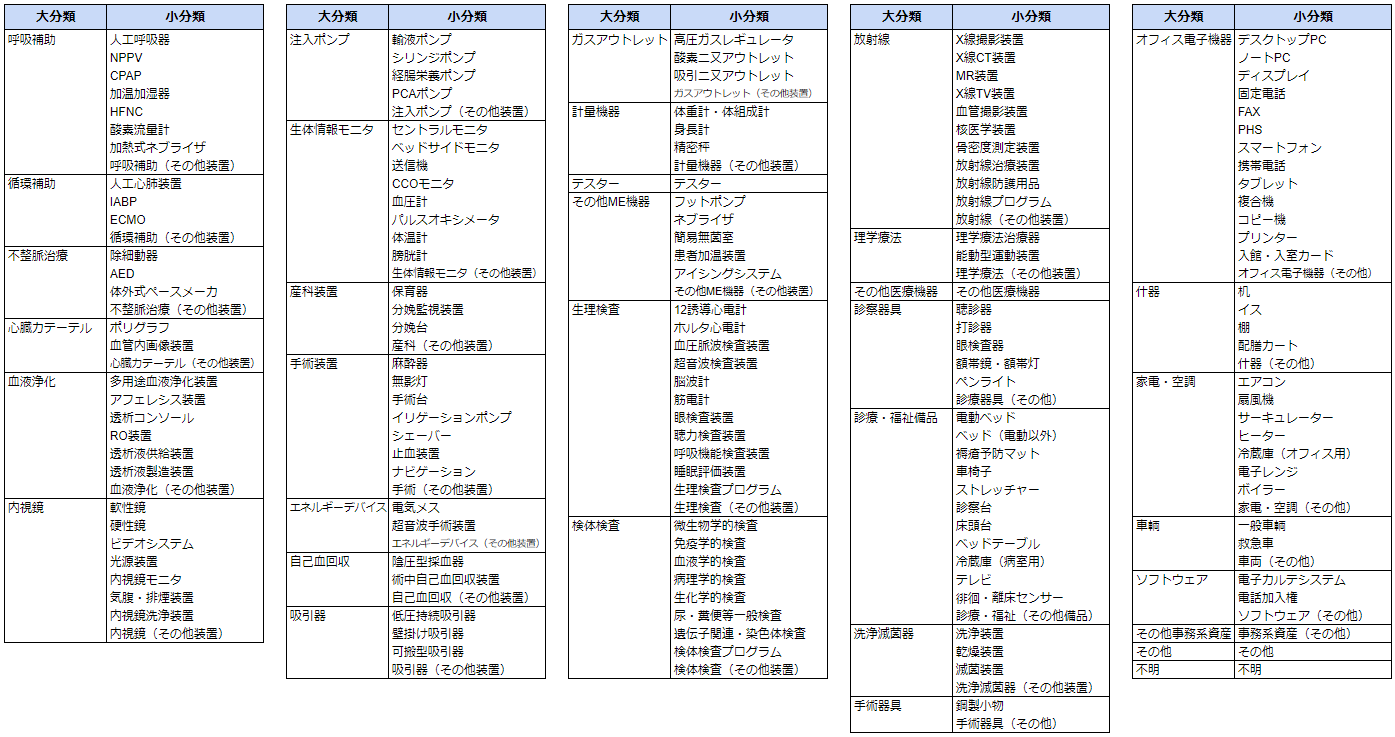
(※自動判定は一部の医療機器のみ対応。その他の機器は、大分類・小分類は空欄または「不明」となりますが、台帳登録後に設定していただくことができます)
Assetにおける“同一機種”の概念
HITOTSU Assetの機器台帳は機器固有の情報と、機種共通の情報を管理します。
機種共通の情報は同一機種間で共有され、登録/修正を1台に行うことで同一機種に自動で反映されます。
■同一機種の判定
HITOTSU Assetの項目「機種名」や「型式」、「メーカー名」などが完全一致したものを同一機種と判定します。
そのため、機種名や型式にチャンネル番号や場所などの情報が含まれる場合は別項目に移動させていただきます。
また、半角/全角、スペースや改行などの表記ゆれがある場合も同一機種とみなされませんのでご注意ください。